Une fois votre travail de cartographie achevé, vous souhaiterez améliorer la mise en page de vos cartes. En effet, il serait tentant d’effectuer une capture d’écran depuis QGIS. Mais le logiciel propose une fenêtre d’édition pour réaliser ses propres mises en page. Vous pourrez ainsi exporter le résultat final sous format image, SVG ou pdf. Comme nous le verrons dans un autre article, il est également possible de générer des atlas. Alors, autant en profiter ! Ce court tutoriel vous propose tout d’abord de vous familiariser rapidement avec cet éditeur.
Démarrer un projet de mise en page
Supposons un travail de cartographie achevé. Ici, l’avancement d’un inventaire de papillons diurnes (Rhopalocères) sur une commune d’Auvergne. Commençons par charger le projet que nous souhaitons mettre en page :
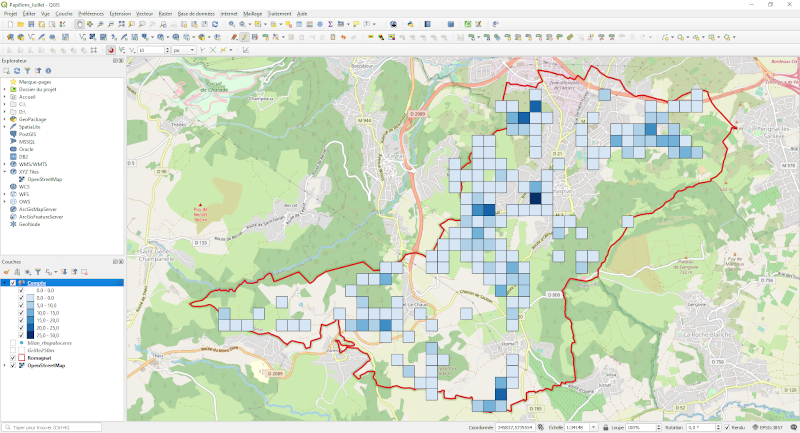
Dans la barre de menu, cliquez sur Projet > Nouvelle mise en page. Une fenêtre vous invite alors à nommer votre projet. Il sera ensuite enregistré et vous pourrez y revenir ultérieurement pour l’éditer.
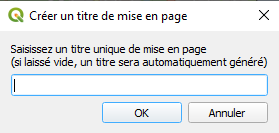
Vous obtenez, après avoir cliqué sur OK, l’éditeur de mise en page de cartes. Il se gère en grande partie comme un logiciel de création de diapositives. Vous pouvez en effet insérer des éléments à partir des outils de la barre verticale gauche ou en les recherchant dans le menu. Sur la partie droite de la page vierge, vous pouvez également modifier les paramètres des éléments afin de les faire correspondre à vos attentes. Et ce n’est bien-sûr qu’un avant-goût des paramètres configurables possibles !
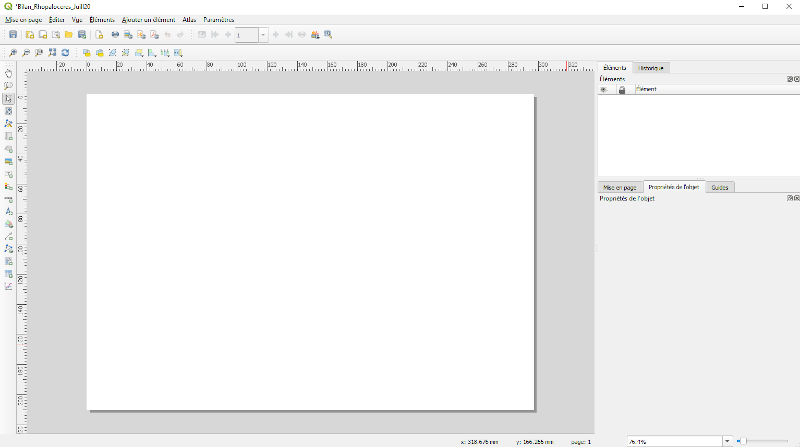
Editer sa mise en page
Comme nous l’avons abordé précédemment, il vous suffit de cliquer sur l’objet que vous souhaitez insérer puis de cliquer-glisser sur la page blanche pour le positionner. Il vous est ensuite permis de le redimensionner ou de le déplacer à votre guise. La plupart des éléments sont donc accessibles ici :
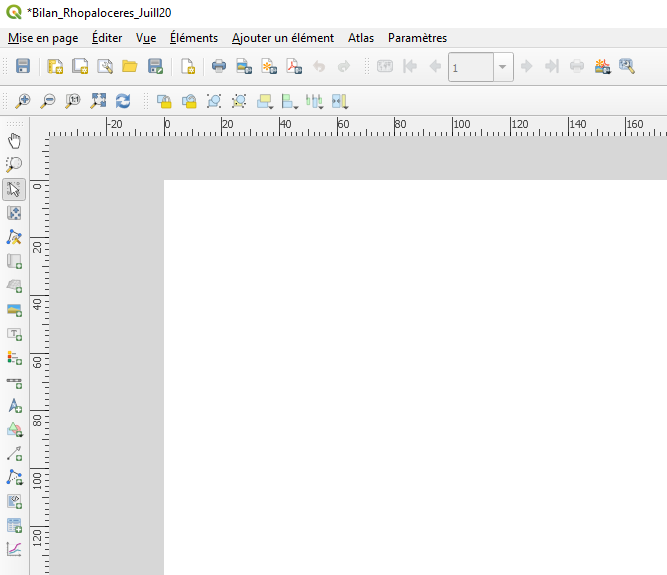
Le plus simple reste encore de vous familiariser avec l’éditeur de mise en page en « bidouillant » les différents paramètres de l’onglet de droite. S’il est assez déroutant au début, cet onglet se révèle riche de fonctionnalités et vous permettra de modifier vos informations de couches depuis cet éditeur, sans revenir au projet principal. Imaginons que vous avez désormais fini votre mise en page. Il ne vous reste plus qu’à exporter votre mise en page :
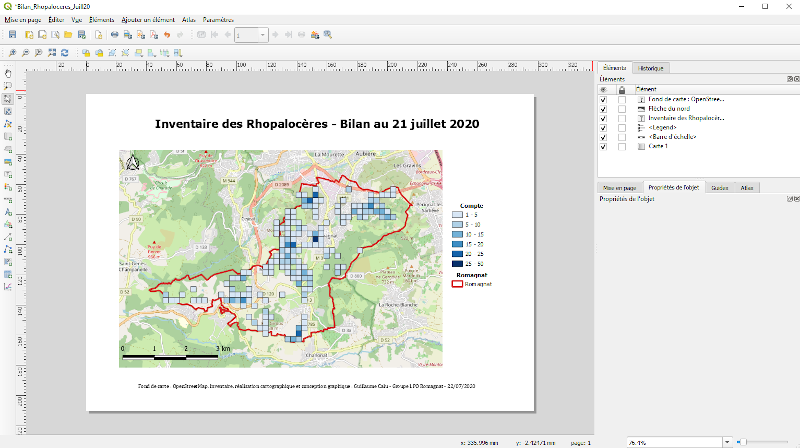
Exporter sa mise en page
A partir du menu, plusieurs options d’export s’offrent donc à vous : formats image, SVG ou PDF. Notez également que vous pouvez enregistrer votre canevas de mise en page, ou charger un modèle existant.
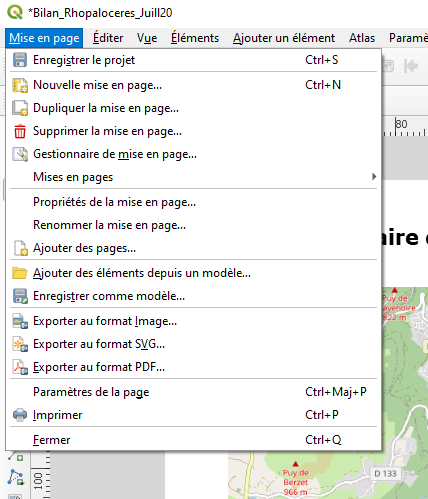
Une fois votre choix effectué, continuez à renseigner les fenêtres d’export. Le logiciel QGIS se chargera du travail et vous avertira lorsque votre carte sera prête. Il ne vous reste plus qu’à intégrer votre carte dans un rapport ou à la partager entre collègues !
Ce tutoriel, très rapide à parcourir, se veut en effet une succincte présentation de la mise en page de cartes sous QGIS. N’hésitez pas à vous référer à ce guide en ligne pour en apprendre plus sur les options d’outils proposés. Merci pour votre lecture, et bonne continuation sur QGIS. N’hésitez pas à poster un commentaire en fin d’article ou à découvrir les autres tutoriels disponibles.





